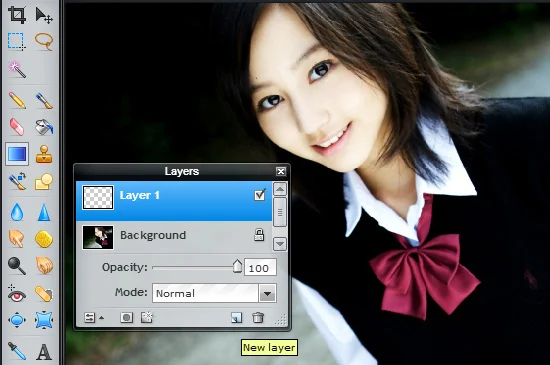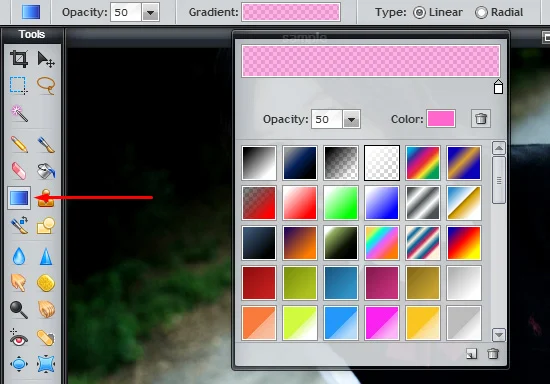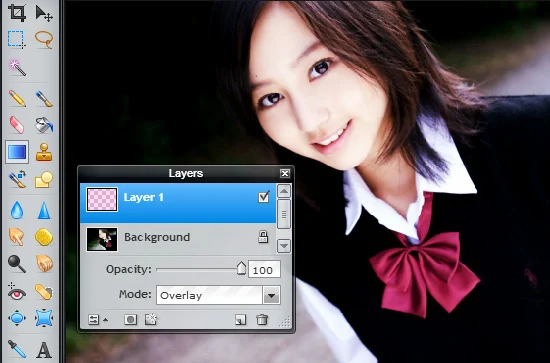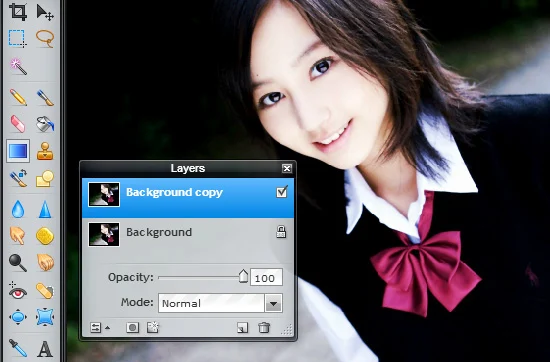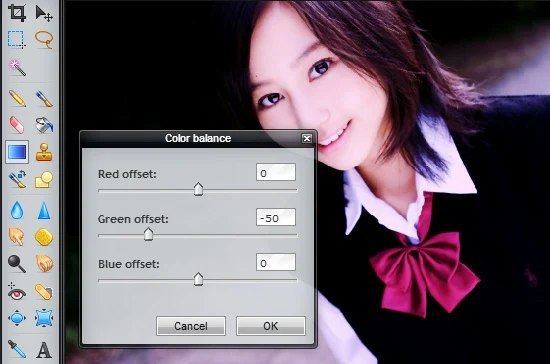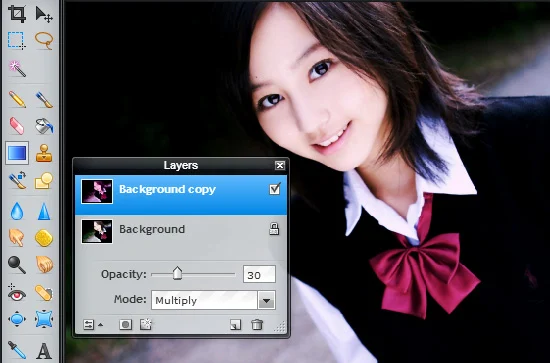Memberi Efek Selektif Warna Pada Foto (Fairytale Effect)
Menggabungkan beberapa warna akan memberikan efek bagus untuk foto. Sudah banyak foto dengan kesan gambar dongeng romantis atau fairytale yang terlihat bagus tertutama untuk foto-foto dramatic yang bisa kita temukan diinternet dan salah satu cara membuatnya adalah dengan memadukan beberapa warna jadi satu.
Dan berikut ini contoh sederhana memberikan efek fairytale dengan layer dan selective color atau warna.
Langkah pertama upload foto ke editor online - buat layer baru "layer - new layer" atau klik pada bagian bawah panel kolom layer.
Langkah kedua klik pada menu "gradient tool" pilih color pink dengan opacity 50%
Sesudah gradient dibuat, lanjutkan dengan menerapkannya pada foto, tarik gradient tool vertikal atau horizontal sampai warna pink menyatu dengan background foto.
Untuk lebih menyatukan warna dengan backround (blend), rubah mode layer dari normal - overlay
Untuk mendapatkan warna yang lebih dreamy atau lebih bagus, padukan beberapa warna kedalam foto, buat kembali layer baru untuk warna biru dan kuning dengan gradient tool seperti langkah di atas.
Jika warna layer sudah dibuat, satukan seluruh gambar "layer" - "platten image" lalu lanjutkan memberi tone efek warna terakhir yaitu warna ungu. Untuk mendapatkan warna ungu pertama buat salinan gambar "duplicate layer".
Klik pada menu "Adjustment" pilih "color balance", pada dialog box turunkan warna hijau (Green offset) sebesar 50%.
Langkah terakhir, rubah mode layer backround Normal - Multiply dengan opacity 30 - 50% dan Selesai! Cara mudah dan sederhana memberikan efek warna pada foto.
Itulah cara membuat efek warna selektif pada foto. Untuk cara lainnya bisa menggunakan efek langsung melalui foto editor online yang sudah menyediakan efek fairytale.